Завантаження драйвера для миші A4Tech Bloody V8
Зараз геймерские девайси користуються величезним попитом серед численної кількості користувачів. Вони розробляються спеціально для максимального комфорту під час ігрового процесу. Кожне подібний пристрій вільно налаштовується через фірмову утиліту, однак її необхідно завантажити одним з доступних методів. Нижче ми розповімо докладніше про це, взявши за приклад ігрову мишку A4Tech Bloody V8.
зміст
Завантажуємо драйвер для миші A4Tech Bloody V8
Потрібні для роботи обладнання файли завантажуються разом з офіційною утилітою, що грає роль середовища настройки девайса. Завантажити цей софт можна одним з чотирьох методів, кожен з яких вимагає від користувача виконання певних маніпуляцій. Давайте розберемося з ними детально.
Спосіб 1: Офіційний веб-ресурс розробника
У більшості випадків великі компанії мають власний офіційно підтверджений сайт, на якому знаходиться вся інформація з приводу виробленої продукції. Крім цього там і розміщуються корисні файли, в тому числі модулі та драйвери. Завантажити їх можна наступним чином:
Перейти на офіційний сайт Bloody
- Через браузер перейдіть до головної сторінки пристроїв серії Bloody від A4Tech.
- В меню зліва знайдете пункт «Завантажити» і натисніть на цю назву, щоб відкрити відповідний розділ.
- Ви відразу побачите опис програмного забезпечення. Справа окремо винесена червона кнопка завантаження. Натисніть на неї, щоб почати скачування.
- Запустіть інсталятор і дочекайтеся розпакування всіх файлів. Після цього переходьте до наступного кроку.
- Перед вами з'явиться майстер установки. У ньому користувачеві необхідно задати лише кілька параметрів. В першу чергу виберіть потрібну мову та натисніть на «Next».
- Ознайомтеся з умовами ліцензійної угоди і поставте крапку біля «Я приймаю умови».
- Тепер почнеться інсталяція.
- По завершенні автоматично запуститься програма підтримки та налаштування ігрових пристроїв. Досить просто підключити ігрову мишку, щоб почалося самостійне сканування і завантаження файлів.
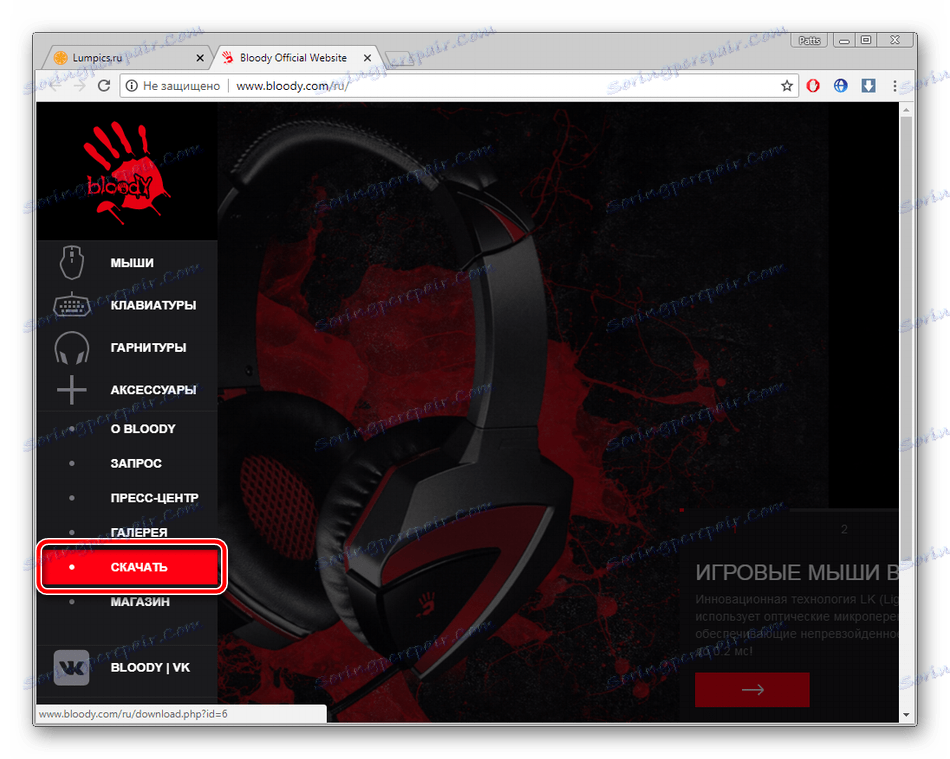
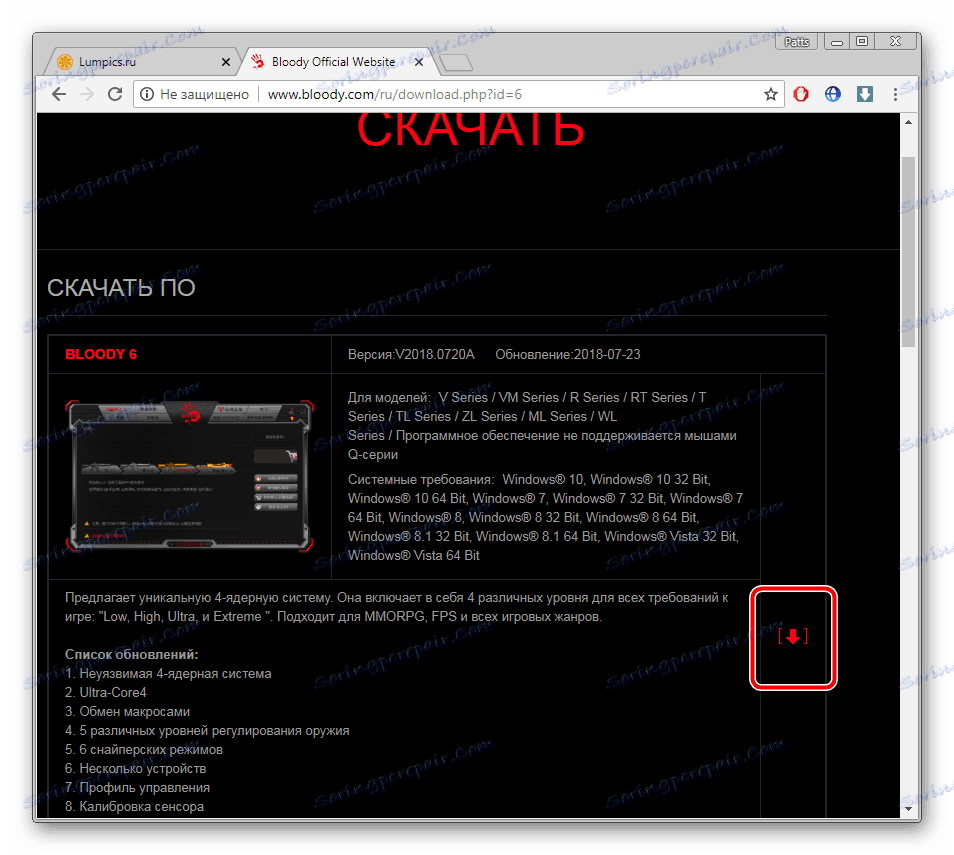
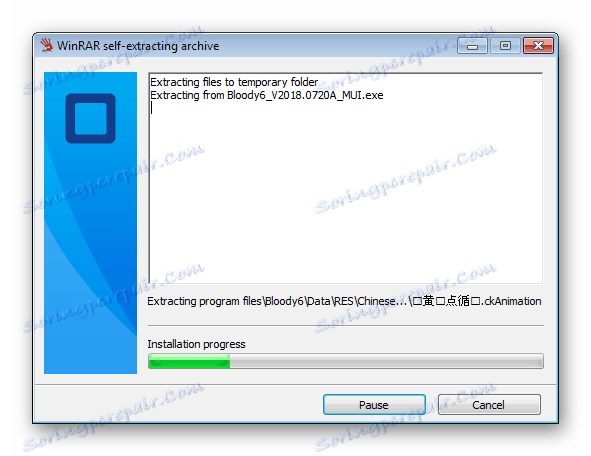
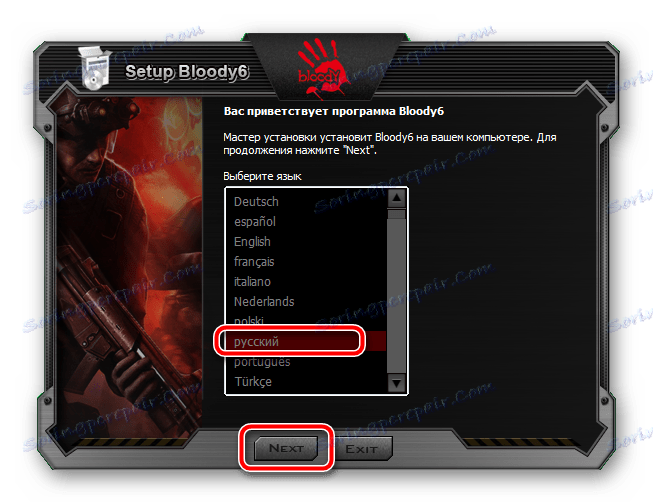
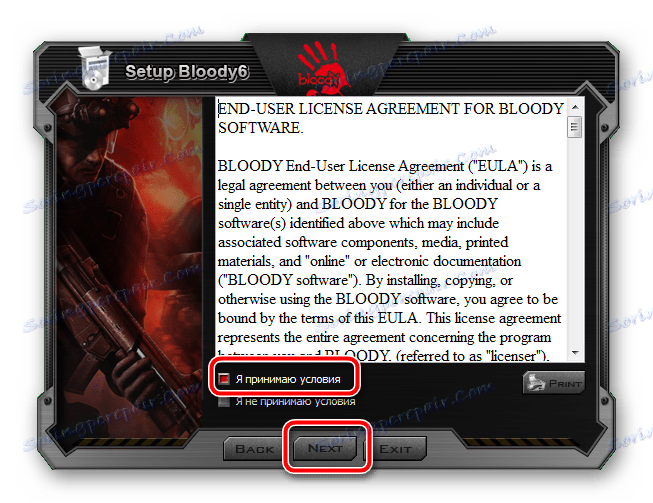
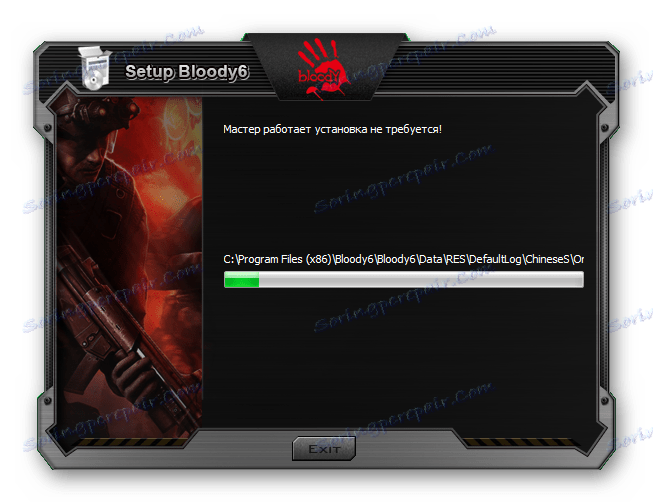
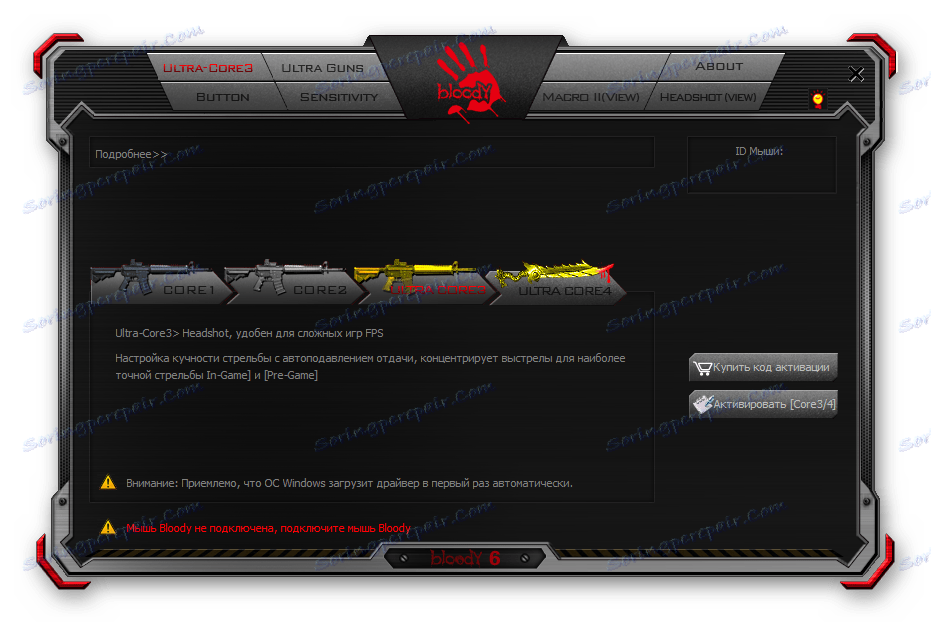
Після того, як драйвер буде встановлений і обладнання розпізнається, можете приступити до його детальної налаштування, змінюючи всі параметри під свої потреби.
Спосіб 2: Стороннє програмне забезпечення
Ще одним ефективним способом скачування драйвера є використання спеціального софту. При його запуску проводиться сканування вбудованих комплектуючих і підключеної периферії, після чого вже користувачеві пропонують вибрати той девайс або складову, ПО для якої слід оновити або завантажити з нуля. A4Tech Bloody V8 підтримується практично всіма представниками подібних програм. Знайомтеся з ними в інший нашій статті по посиланню нижче.
Детальніше: Кращі програми для установки драйверів
DriverPack Solution - одне з найбільш відомих рішень по оновленню файлів устаткування. На нашому сайті знаходиться стаття, де розписані детальні інструкції по роботі в даному софті. Їх ви знайдете в матеріалі нижче.
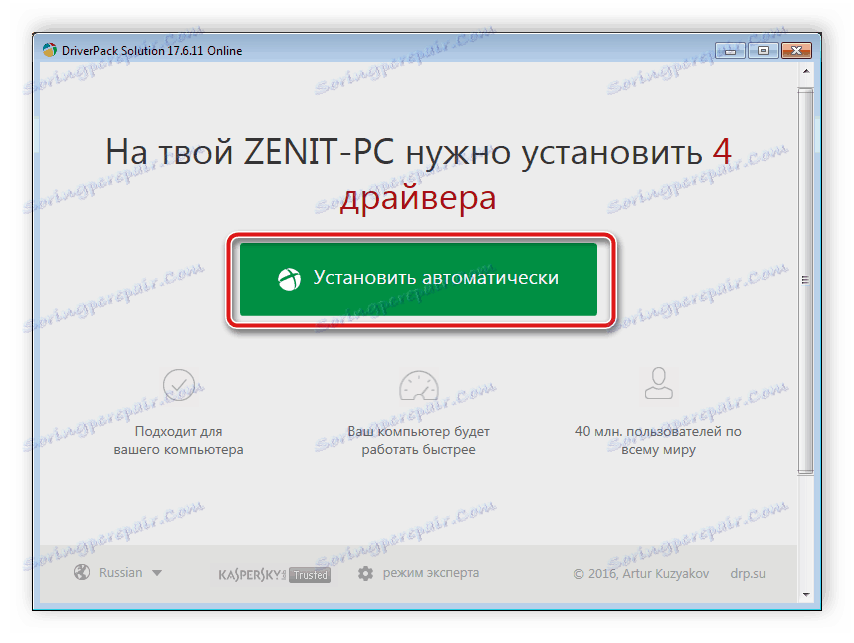
Детальніше: Як оновити драйвери на комп'ютері за допомогою DriverPack Solution
Спосіб 3: Ідентифікатор мишки
Цей варіант менш ефективно, ніж два попередніх, оскільки доведеться задіяти сторонні сервіси, на яких не завжди відбувається своєчасне оновлення бібліотек з драйверами, тому можна просто не знайти свіжу версію. Однак таке трапляється вкрай рідко і зазвичай все проходить успішно. Вам лише потрібно дізнатися ідентифікатор геймерской мишки через «Диспетчер пристроїв» і за допомогою нього виконати пошук файлів на сайті. Розгорнуті інструкції на цю тему читайте в іншій статті від нашого автора. Там ви знайдете не тільки опис всіх необхідних дій, а й ознайомитеся з кращими онлайн-сервісами з пошуку ПО до різних пристроїв.

Детальніше: Пошук драйверів по ID обладнання
Спосіб 4: ПО материнської плати
Ми вибрали цей метод останнім, оскільки він буде корисний малому відсотку користувачів. Звичайно, в більшості випадків звичайна комп'ютерна миша без проблем визначається ОС, однак системні драйвери можуть бути відсутніми по ряду причин. Якщо у вас сталося так, що при підключенні A4Tech Bloody V8 не відбувається взагалі нічого і вона просто не працює, рекомендуємо перевірити драйвери USB-роз'ємів на материнській платі, адже дана проблема найчастіше виникає саме через відсутніх файлів. Після їх інсталяції вже можна переходити до завантаження софта від розробника ігрового девайса.
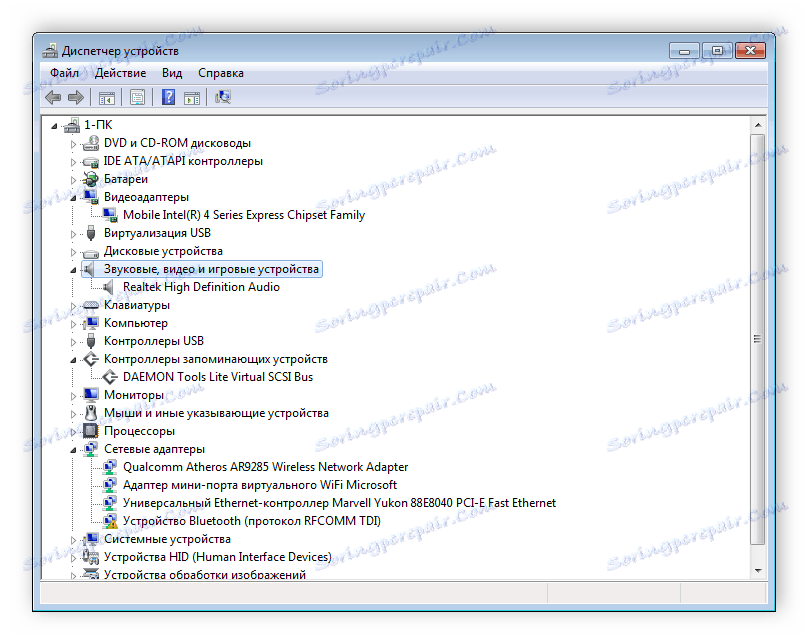
Детальніше: Установка драйверів для материнської плати
У цій статті ми постаралися максимально доступно описати всі можливі чотири методи знаходження та інсталяції програмного забезпечення до геймерской мишці A4Tech Bloody V8. Кожен з них відрізняється по ефективності і алгоритму дій, тому спочатку радимо звернути увагу на всі варіанти, а потім вже підібрати найбільш зручний.